美版win10設(shè)置中文界面的方法
雖然微軟的系統(tǒng)是國(guó)內(nèi)使用的最多的操作系統(tǒng)了,但是在新版本的發(fā)布上國(guó)內(nèi)很多的用戶(hù)都會(huì)選擇去使用泄露的版本。也就是提前感受微軟的新系統(tǒng),這樣的做法既有優(yōu)勢(shì)也有劣勢(shì)。提前使用過(guò)美版微軟系統(tǒng)的用戶(hù)都知道,在這些沒(méi)有漢化的版本中整個(gè)電腦都顯示的是英文界面。很多用戶(hù)想要將英文的界面設(shè)置為中文,但是卻一直沒(méi)有找到合適的設(shè)置方法。最近小編也嘗試了一下美版的Win10系統(tǒng),下面就將修改系統(tǒng)語(yǔ)言的方法分享給大家吧!
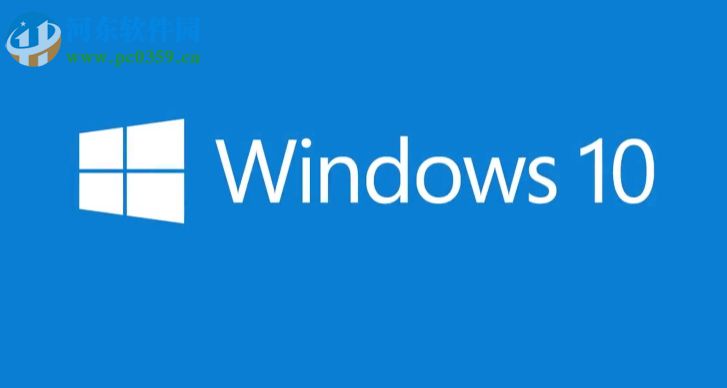 方法步驟:
方法步驟:1、打開(kāi)電腦中的開(kāi)始菜單,點(diǎn)擊之后找到其中的setting一欄,有的顯示的是圖標(biāo),有的會(huì)直接顯示setting!
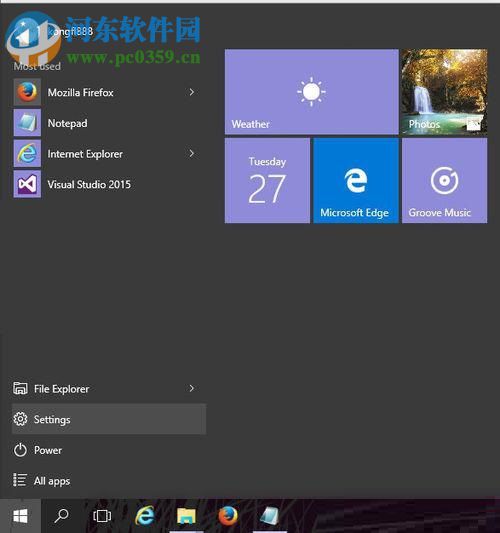
2、進(jìn)入setting界面之后接著找到其中的“Time & Language”選項(xiàng)!
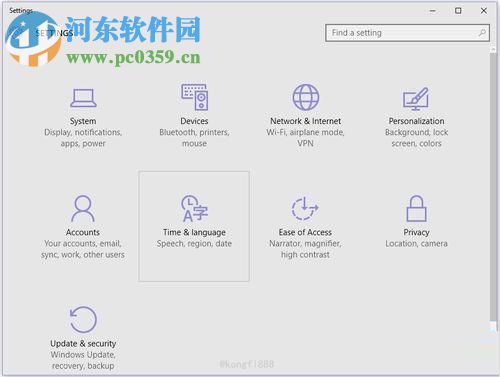
3、單擊將它打開(kāi),在這個(gè)界面的左側(cè)選中“Region & language”。進(jìn)入這個(gè)界面之后我們就可以使用Add a language來(lái)添加自己需要的語(yǔ)言了!
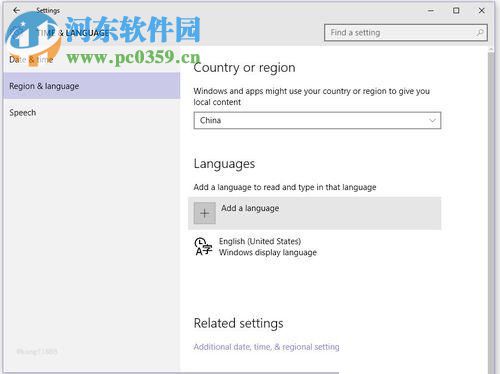
4、打開(kāi)之后進(jìn)入到語(yǔ)言的選擇界面中,使用鼠標(biāo)點(diǎn)擊選中下圖所示的“中文(中華人民共和國(guó))”一欄!
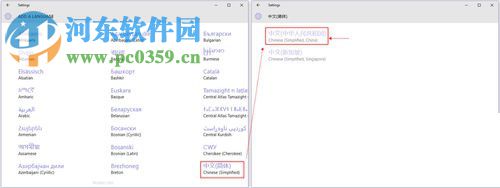
5、單擊將它安裝在電腦中之后接著還需要進(jìn)行設(shè)置。如下圖所示,在這個(gè)界面中將鼠標(biāo)移動(dòng)到中文上方,這樣就會(huì)顯示出:Set as default按鈕了,單擊它將中文設(shè)置為界面的默認(rèn)顯示語(yǔ)言!
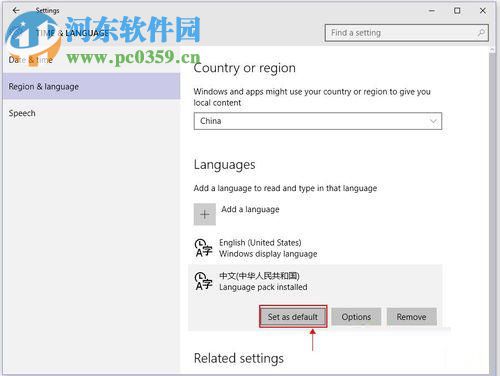
6、設(shè)置好了之后接著需要將電腦重新啟動(dòng)才能生效哦!
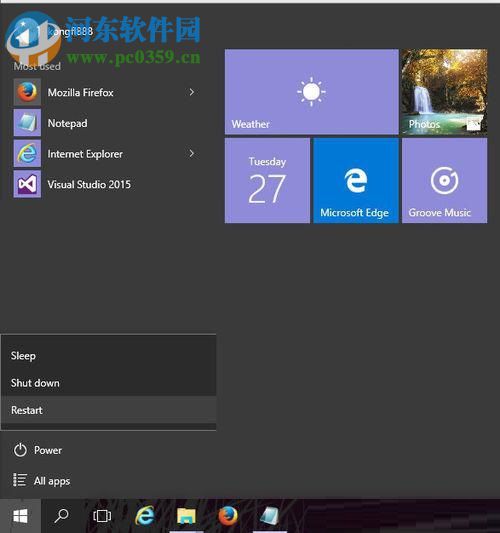
7、再次開(kāi)機(jī)之后大家就可以使用到中文版的美版微軟系統(tǒng)了!
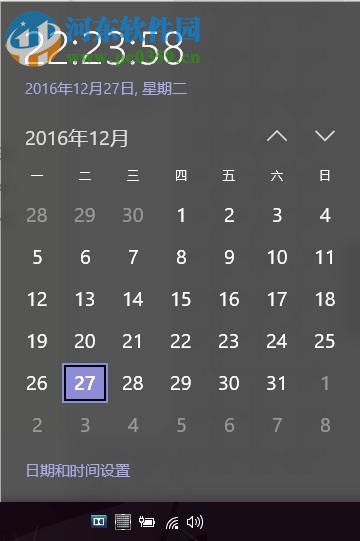
以上就是小編在電腦中設(shè)置美版win10系統(tǒng)的方法了。若是你也想要體驗(yàn)新版本的微軟操作系統(tǒng),建議大家在成功的安裝了軟件之后使用上述步驟來(lái)進(jìn)行設(shè)置!

 網(wǎng)公網(wǎng)安備
網(wǎng)公網(wǎng)安備